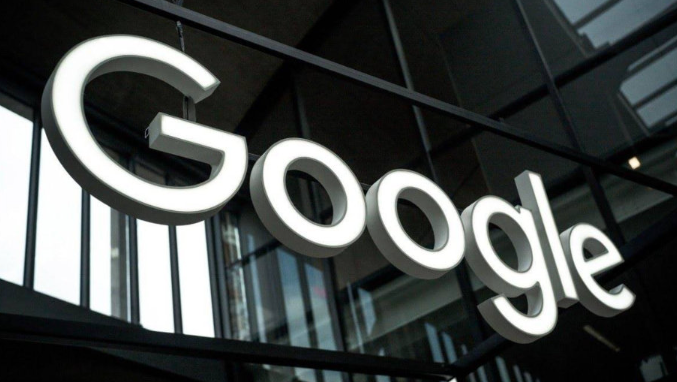详情介绍
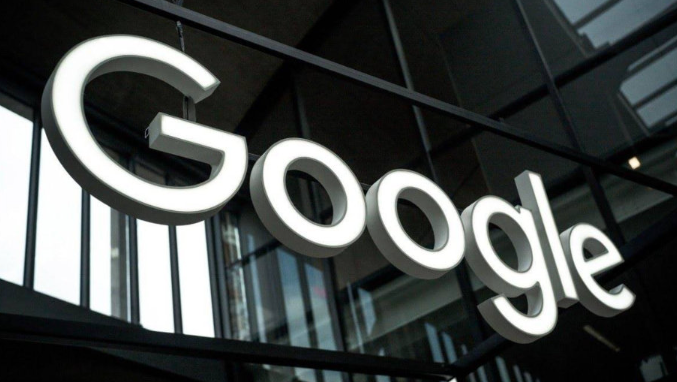
以下是关于Google Chrome浏览器插件文件上传异常的修复建议的内容:
1. 检查网络连接:确保网络连接稳定,可以尝试切换网络环境,如从Wi-Fi切换到移动数据,或者反之。同时,检查网络速度是否满足文件上传的要求,对于较大的文件,可能需要较高的带宽。
2. 查看浏览器设置:清除浏览器缓存和Cookie,在Chrome浏览器中,点击右上角的三个点,选择“设置”,进入设置页面后,点击“隐私设置和安全性”中的“清除浏览数据”,选择清除缓存的时间范围,一般可选择“全部时间”,然后勾选“缓存的图片和文件”、“Cookie及其他网站数据”等选项,点击“清除数据”按钮。关闭不必要的浏览器扩展程序,在浏览器地址栏输入“chrome://extensions/”,回车进入扩展程序页面,逐一禁用扩展程序,然后尝试上传文件,以确定是否是某个扩展程序导致的冲突。
3. 调整插件设置:在浏览器的扩展程序管理页面(点击右上角的三个点,选择“更多工具”,然后点击“扩展程序”)中,找到对应的插件,点击其详情页中的“设置”按钮(如有),查看是否有相关的设置选项会影响文件上传,如上传文件大小限制、文件类型限制等,根据实际需求进行调整。
4. 更新或重新安装插件:检查插件是否有可用的更新版本,在扩展程序管理页面中,找到需要更新的插件,点击“更新”按钮(如有)。若更新后问题仍未解决,可尝试卸载插件,然后重新从官方渠道下载安装最新版本的插件。
5. 检查操作系统和显卡驱动:确保操作系统和显卡驱动都是最新版本。在Windows系统中,可通过设备管理器(右键点击“此电脑”,选择“管理”,然后找到“设备管理器”)找到显卡设备,右键点击选择“更新驱动程序”,按照系统提示完成更新。在Mac系统中,可通过App Store更新系统。这样可以提供更好的系统兼容性和硬件支持,有助于优化插件的运行。
6. 以管理员身份运行浏览器:右键点击谷歌浏览器的快捷方式,选择“属性”,在“快捷方式”选项卡中,点击“高级”按钮,勾选“以管理员身份运行”选项,然后点击“确定”按钮。重新启动浏览器后,再次尝试上传文件。